Los grupos de pestañas mantienen tus pestañas organizadas y administradas y serían el complemento perfecto para tu paquete de productividad principal de Chrome... si fuera permanente. ¿Pero puedes hacer que los grupos de pestañas en Google Chrome sean permanentes? ¡Sí tu puedes! Aquí le mostraremos cómo crear grupos de pestañas permanentes en Chrome. Verificar Cómo agrupar pestañas en Chrome, Edge, Safari y Firefox.
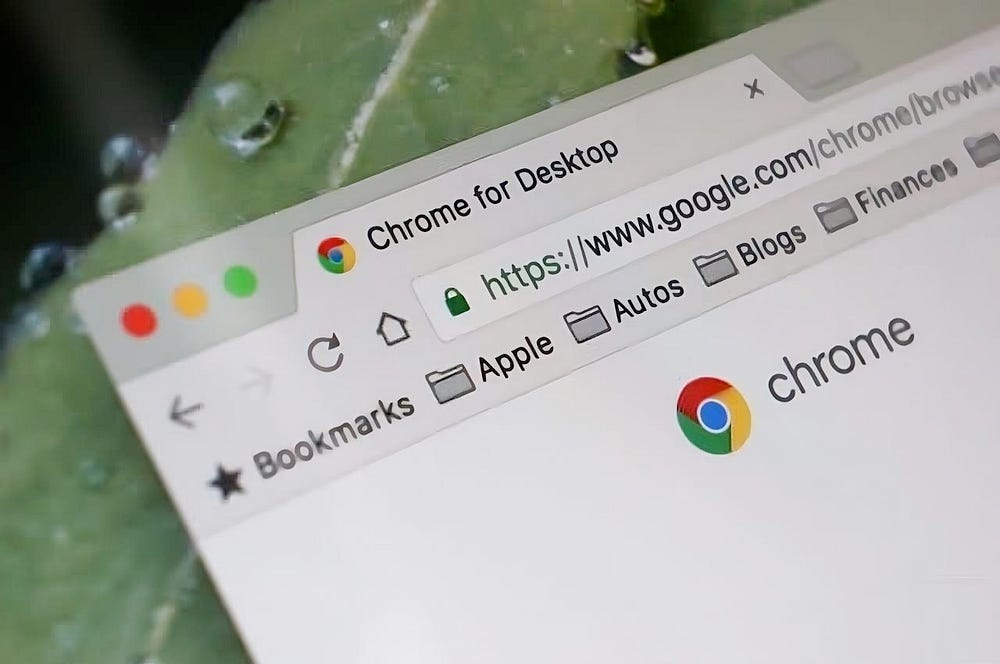
Cómo crear un grupo de pestañas permanente en Google Chrome
Es fácil crear un nuevo grupo de pestañas en Google Chrome; Siga los siguientes pasos:
- Haga clic derecho en cualquier pestaña abierta.
- Desplazarse sobre Agregar una pestaña a un grupo Y haga clic en Nuevo grupo.
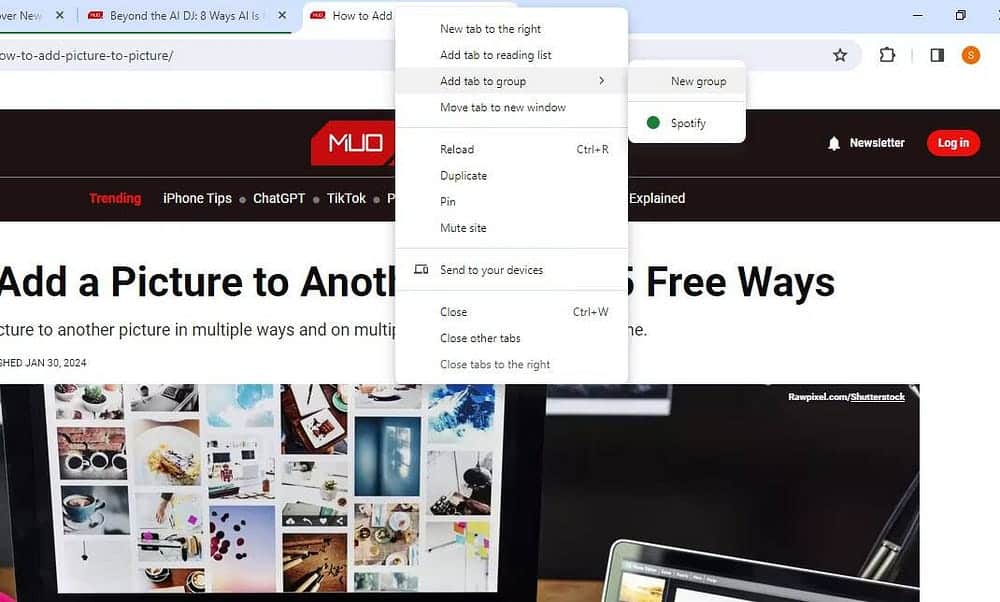
- Ingrese un nombre y asigne un código de color al grupo.
- Luego habilite la palanca junto a "Guardar grupo" para que el grupo sea permanente.
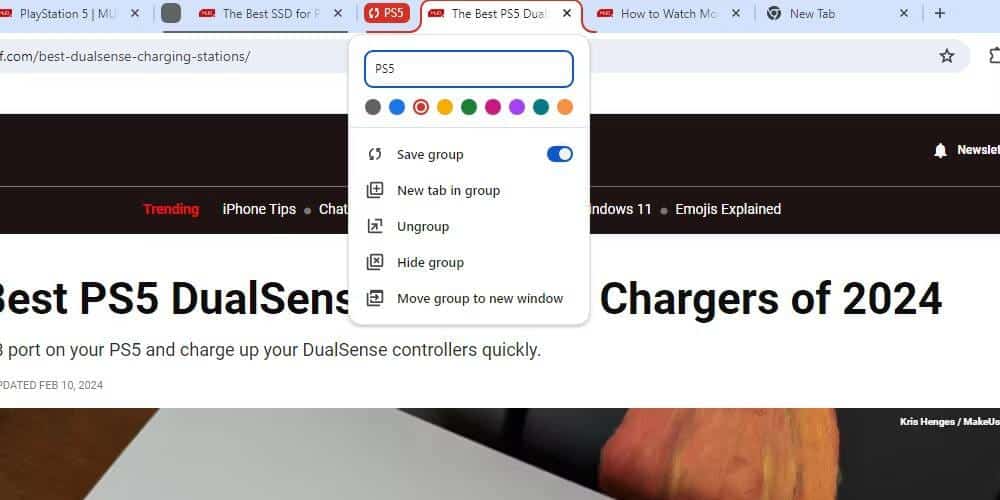
- Haga clic en Participar Una vez hecho esto, su colección de pestañas estará lista.
Cómo agregar nuevas pestañas a un grupo de pestañas permanentes
Hay diferentes formas de agregar pestañas (nuevas y existentes) a sus grupos de pestañas.
- Para agregar cualquier pestaña existente al grupo de pestañas, haga clic derecho en ella y luego coloque el cursor sobre Agregar una pestaña a un grupoy seleccione el grupo al que desea agregarlo. También puedes arrastrar pestañas existentes a tu conjunto de pestañas preferido en Chrome.
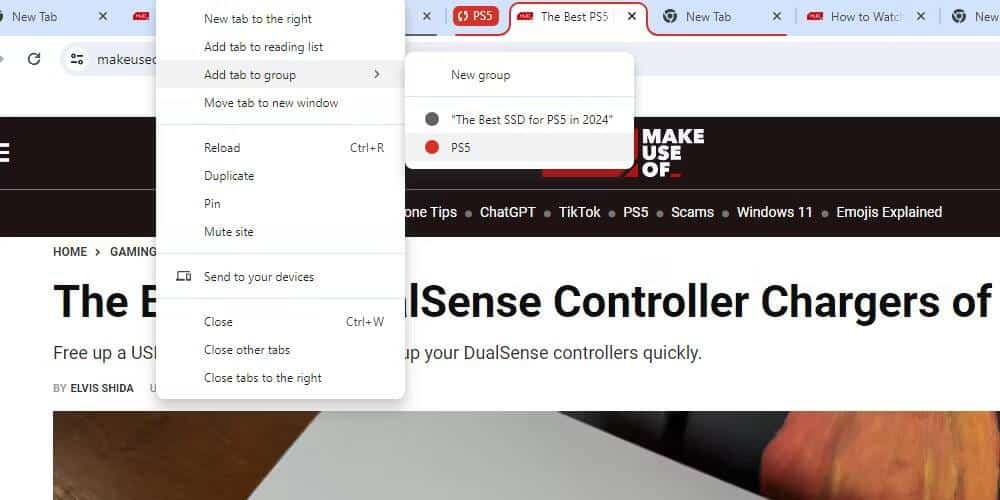
- Para agregar una nueva pestaña a un grupo, haga clic derecho en el nombre del grupo de pestañas y seleccione Nueva pestaña en el grupo. Alternativamente, haga clic derecho en una pestaña dentro del grupo y seleccione Nueva pestaña a la derecha Para agregar una nueva pestaña.
Cómo editar y eliminar grupos de pestañas en Chrome
Los grupos de pestañas son simples y tienen pocas configuraciones. Haga clic derecho en el nombre del grupo de pestañas para ver el menú de configuración. Aquí, puede elegir un nuevo nombre para su grupo de pestañas, guardarlo para hacerlo permanente, desagrupar pestañas, agregar una nueva pestaña, eliminar/ocultar el grupo de pestañas o mover el grupo de pestañas a una nueva ventana. Verificar Cómo crear grupos de pestañas en Chrome para Android.
Cómo recuperar grupos de pestañas después de cerrar Chrome
Si no configura Chrome para que recuerde pestañas entre sesiones, los grupos de pestañas desaparecerán cuando vuelva a abrir Chrome, incluso si se guardaron. Afortunadamente, puedes volver a abrir las pestañas permanentes de Chrome y todas las pestañas que contenían recientemente.
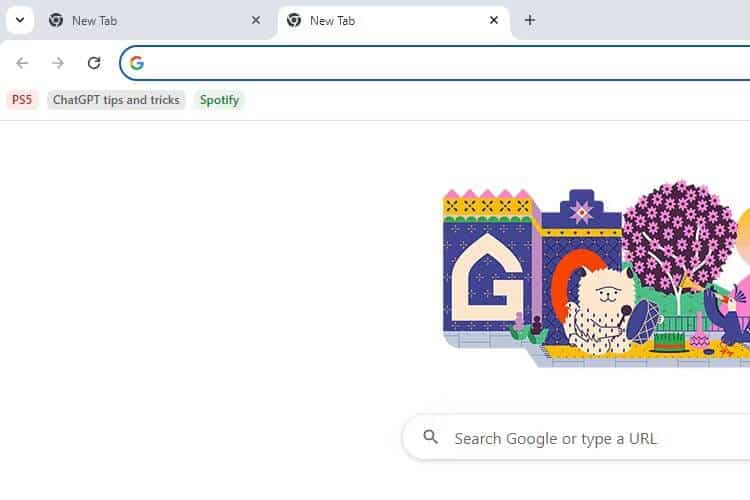
Tus grupos de pestañas guardados aparecerán como opciones en la barra de marcadores de Google Chrome. El acceso directo predeterminado para mostrar la cinta es Ctrl + Mayús + By puede seleccionar un grupo de pestañas como lo haría con un marcador normal.
Cómo activar grupos de pestañas persistentes usando funciones experimentales de Chrome
La función de grupo de pestañas permanentes está disponible como función experimental de Chrome. De forma predeterminada, está habilitado, por lo que probablemente podrás acceder a la función sin tener que activarla manualmente.
Sin embargo, si previamente modificó las funciones experimentales de Chrome y las configuró como deshabilitadas, debe cambiarlas a habilitadas o predeterminadas.
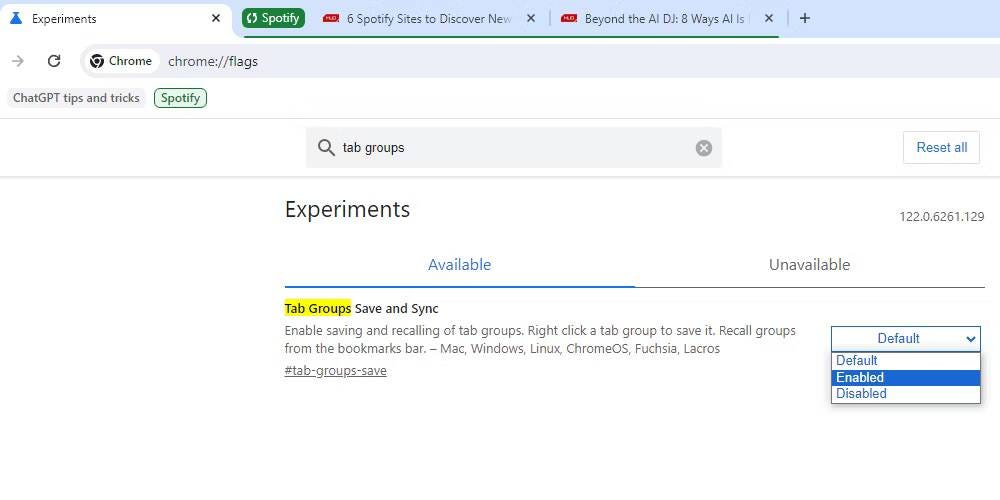
Para hacer esto, abra Chrome y diríjase a chrome: // flags / A través de la barra de direcciones. Debe buscar Grupos de pestañas para encontrar la función correcta y luego seleccionar Habilitado o Predeterminado en el menú desplegable al lado. Deberá reiniciar Chrome, pero luego verá una opción Guardar cuando haga clic con el botón derecho en cualquier grupo de pestañas.
Cómo utilizar grupos de pestañas en Google Chrome de forma eficaz
Aprovechar al máximo los grupos de pestañas de Google Chrome le ayudará a ser más productivo. Esta función es relativamente simple en comparación con muchas extensiones de administración de pestañas disponibles para Chrome, pero vale la pena tener en cuenta algunos consejos que le ayudarán a mejorar el uso de pestañas.
- Pestañas plegables: Los grupos de pestañas son plegables, lo que le permite ocultar sus pestañas con un solo clic del mouse. Esto es perfecto para cualquiera que ame el almacenamiento de pestañas pero odie el desorden.
- Múltiples combinaciones de pantalla: Las configuraciones de monitores dobles y triples son cada vez más populares. Configurar diferentes grupos para cada pantalla junto con una función para mover el grupo a una nueva ventana facilita comenzar rápidamente.
- Flujo de trabajo de navegación: Los grupos de pestañas permanentes añaden una característica muy necesaria al flujo de trabajo de navegación de muchas personas. En lugar de perder pestañas o guardarlas como marcadores, puede usar grupos de pestañas como espacio para las pestañas que desea guardar y usar con frecuencia.
La experimentación es clave cuando se trata de utilizar grupos de pestañas. Explora las funciones disponibles y prueba nuevas formas de diseñar tus pestañas. Esto le ayudará a encontrar un método que se adapte a su estilo de navegación.
Los grupos de pestañas también están disponibles para muchos otros dispositivos. Por ejemplo, Android tiene una función de grupo de pestañas en su versión de Chrome, pero funciona de manera diferente a la función de la versión de escritorio. Verificar Las mejores extensiones de Google Chrome para la gestión de pestañas.
Problemas comunes con los grupos de pestañas persistentes de Chrome
Aunque está habilitada de forma predeterminada, la función de grupo de pestañas permanentes todavía está disponible como función beta. Es posible que se transfiera o no a Chrome como una característica estable en el futuro. Lo que sabemos actualmente es que esta función experimental tiene algunos inconvenientes que afectarán a algunos usuarios más que a otros.
- Chrome falla: Chrome rara vez falla por sí solo, pero las funciones experimentales, como guardar grupos de pestañas, pueden hacer que Chrome se cierre inesperadamente. Esto puede suceder cuando crea un nuevo grupo de pestañas, lo guarda y luego lo mueve a una nueva posición a lo largo de la barra de pestañas. Pero este es sólo un ejemplo del colapso que encontramos. Verificar ¿Chrome no responde, falla con frecuencia o se congela mientras lo usa?
- Olvídate de las pestañas: Los grupos de pestañas permanentes de Chrome no reemplazan a los marcadores habituales. A veces, Chrome olvida qué pestañas estaban abiertas la última vez que usó el navegador, lo que dificulta el seguimiento de los sitios web que visitó.
- Comportamiento inestable: Las características experimentales pueden exhibir un comportamiento inestable e impredecible que puede no parecer relacionado con ellas. Tenga cuidado con las funciones que activa y pruébelas adecuadamente antes de la implementación permanente.
Puede encontrar otros problemas al utilizar grupos de pestañas persistentes. Tú podrías Solución de problemas de Chrome Activando y desactivando funciones experimentales para ver si el problema está relacionado con sus nuevas funciones. También puede buscar en los registros de errores integrados de Chrome para encontrar información sobre fallas.
Ahora que puede guardar sus grupos de pestañas y hacerlos permanentes, está listo para afrontar los desafíos de productividad que le esperan. Las combinaciones de pestañas son increíblemente efectivas cuando se usan correctamente, lo que hace que valga la pena experimentar para encontrar la mejor configuración. También deberías considerar instalar extensiones que te ayuden a optimizar tu configuración de Chrome. Ahora puedes ver Las mejores formas útiles de administrar varias pestañas en Firefox.







